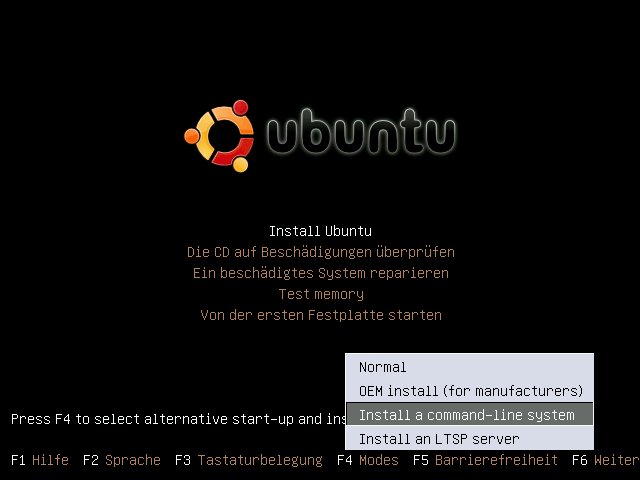Installation/Alternate/Minimal
Aus Ubuntu-Forum Wiki
Zero77 (Diskussion | Beiträge) (→Allgemeines) |
Zero77 (Diskussion | Beiträge) (→Allgemeines) |
||
| Zeile 18: | Zeile 18: | ||
* [[Grub]] | * [[Grub]] | ||
* alle gängigen Shell Befehle | * alle gängigen Shell Befehle | ||
| - | |||
| - | |||
== Vorteil == | == Vorteil == | ||
| - | |||
Der Vorteil einer Minimalinstallation liegt auf der Hand, man kann dadurch nur die Pakete installieren, die man auch wirklich benötigt, außerdem kann man auch die grafische Oberfläche frei wählen. | Der Vorteil einer Minimalinstallation liegt auf der Hand, man kann dadurch nur die Pakete installieren, die man auch wirklich benötigt, außerdem kann man auch die grafische Oberfläche frei wählen. | ||
| - | + | Diese Installation benötigt am wenigsten Arbeitsspeicher von allen, nämlich nur 48Mb RAM, in Kombination mit einem leichten Fenstermanager (z. B Openbox oder LXDE) ist diese Installationsvariante durchaus auch für betagte Rechner interessant. | |
== Nachteil == | == Nachteil == | ||
Version vom 27. Juni 2010, 21:09 Uhr
Inhaltsverzeichnis |
1 Allgemeines
| Da mit der Minimalinstallation keine grafische Oberfläche installiert wird, richtet sich der Artikel an fortgeschrittene Ubuntu-Benutzer. |
Eine Internet Verbindung per Ethernet (DHCP) wird im Normalfall während der Installation eingerichtet. Diese ist auch für die spätere Paketinstallation erforderlich.
Wie der Name schon sagt, wird in dieser Installationsvariante nur das Minimum installiert.
Man braucht aber keine Angst zu haben, die minimalinstallation bringt alle Werkzeuge mit, um das System den Bedürfnissen anzupassen.
1.1 Vorteil
Der Vorteil einer Minimalinstallation liegt auf der Hand, man kann dadurch nur die Pakete installieren, die man auch wirklich benötigt, außerdem kann man auch die grafische Oberfläche frei wählen. Diese Installation benötigt am wenigsten Arbeitsspeicher von allen, nämlich nur 48Mb RAM, in Kombination mit einem leichten Fenstermanager (z. B Openbox oder LXDE) ist diese Installationsvariante durchaus auch für betagte Rechner interessant.
1.2 Nachteil
Die Minimalinstallation benötigt mehr Zeit und Erfahrung, als eine "normale" Installation.
2 Installation
Die Minimalinstallation startet man indem man im Bootmenü der Alternate-CD folgenden Modus auswählt.
- (F4) Install a command-line System
Die Installation deckt sich danach mit der Installationsanleitung von hier.
3 nach der Installation
Wenn man sich nach dem Booten angemeldet hat, erhält man die Shell.
Ab diesem Zeitpunkt kann man die Pakete (z. B mit apt-get) installieren wie man sie möchte, vorausgesetzt man hat einen Zugang zum Internet.
4 Tipp zur Installation
Möchte man eine grafische Oberfläche installieren, müssen folgende Pakete installiert werden.
- xorg » für die Installation des Xservers
- hal » für die Konfiguration von einer Maus oder Tastatur in der grafischen Oberfläche.
- xterm » für eine Konsole in der zukünftigen Arbeitsumgebung
Ab Lucid Lynx sollte man zusätzlich noch Decicekit installieren, da hal für für einen schnelleren Bootvorgang durch Devicekit ersetzt wurde. DeviceKit wird mit folgenden Paketen installiert.
- udisks
- upower
unter Karmic wurde DeviceKit bereits teilweise eingefügt, unter Karmic heissen die Pakete folgendermassen.
- devicekit-power
- devicekit-disks
Möchte man eine grafische Anmeldung für die Oberfläche haben, muss man noch eines der folgenden Pakete installieren.
- gdm » grafische Anmeldung für Gnome und XFCE
- kdm » grafische Anmeldung für Kde
- xdm » grafische Anmeldung für XFCE
Man muss nicht zwingend eine grafische Anmeldung installieren, möchte man dieses Login nicht, muss man X danach mit folgendem Befehl starten
startx
4.1 Installation von Paketen
Selbstverständlich gibt es mehrere Möglichkeiten die Pakete zu installieren. Die gängigste Art ist sehr wahrscheinlich mit apt-get.
Beispiel:
sudo apt-get install [Paketname]
Es gibt aber auch eine Art grafische Oberfläche von Aptitude, die man mit der Tastatur bedienen kann. Diese Methode erleichtert die Paketinstallation, vor allem wenn man den Paketnamen nicht genau weiss.
Diese Oberfläche startet man mit dem Befehl
sudo aptitude
Hier die gängigsten Tastenkürzel:
- Enter » Mit ENTER öffnet man die Unterverzeichnisse
- / » Suchen von Paketen
- N » Weitersuchen
- + » zur Installation vormerken
- - » zum Löschen vormerken
- G » die Änderungen übernehmen [Installieren/Löschen]
- Shift+Q » Aptitude beenden
4.2 Paket Beispiele
Gnome
- ubuntu-desktop » Gnome Desktop mit allen gängigen Programmen (OpenOffice.org, Firefox, Evolution u.s.w)
- gnome-core » Gnome Desktop ohne Standardanwendungen
Kde
- kubuntu-desktop » Kde Desktop mit allen gängigen Programmen (OpenOffice.org, Kmail, Konqueror u.s.w)
- kde-standard » Kde Desktop ohne Standardprogramme
Xfce
- xubuntu-desktop » xfce Desktop mit allen gängigen Programmen (Thunar, Mousepad, Firefox u.s.w)
- xfce4 » xfce ohne Standardanwendungen
LXDE
- lubuntu-desktop » lxde mit den allen gängigen Programmen (Abiword, Chromium, Pidgin u.s.w)
- lxde » lxde Desktop ohne Standardanwendungen
Openbox
- openbox
- openbox-themes
- obconf
- obmenu
Fluxbox
- fluxbox
IceWm
- icewm
5 Links
- Download » Übersicht der Downloadmöglichkeiten
- Installation » Übersichtseite zur Installation von Ubuntu
- Vorüberlegungen » die Installation von Ubuntu vorbereiten
- Grafische Installation » Installation mit der Desktop-CD
- Alternate » textbasierte Installation mit der Alternate-CD
- Minimalinstallation » Minimalinstallation mit der Alternate CD
- Rettungswerkzeuge » zusätzliche Funktionen der Alternate CD
- verschlüsselte Installation » Installation eines verschlüsselten Systems
- Wubi » Ubuntu via Windows installieren
- Installation komplettieren » Schritte nach der Installation